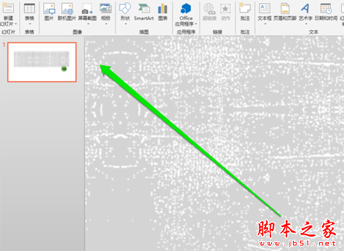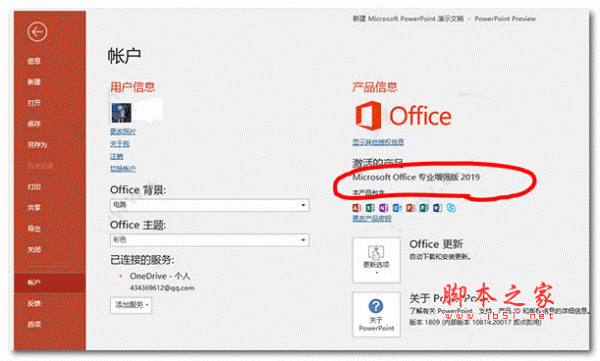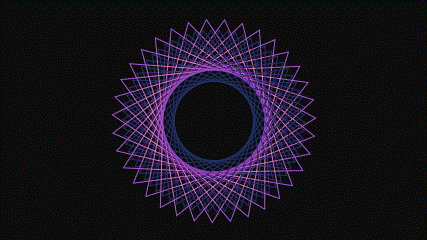ppt怎么制作光线炫光的动画效果?
发布时间:2021-09-19 11:46:01 作者:手工客
ppt怎么制作光线炫光的动画效果?ppt中想要制作光线炫光的动画效果,该怎么制作这个动画效果呢?下面我们就来看看详细的教程,需要的朋友可以参考下
PPT2010版本以上才能制作更好的炫光,但PPT2003一样可以制作一些炫耀特效和图形,下面我们就来看看详细的教程,请看下文详细介绍。
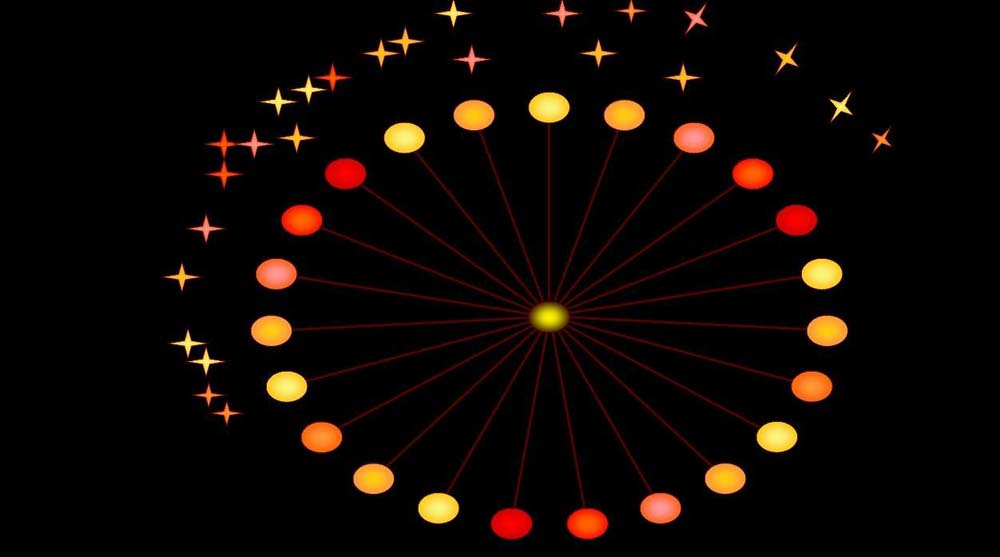
1、打开PPT2003,,新建一个空白文档,右击编辑页面——背景——在颜色选择那里点击下拉箭头,选择黑色——点击应用——关闭退出背景设置选项。
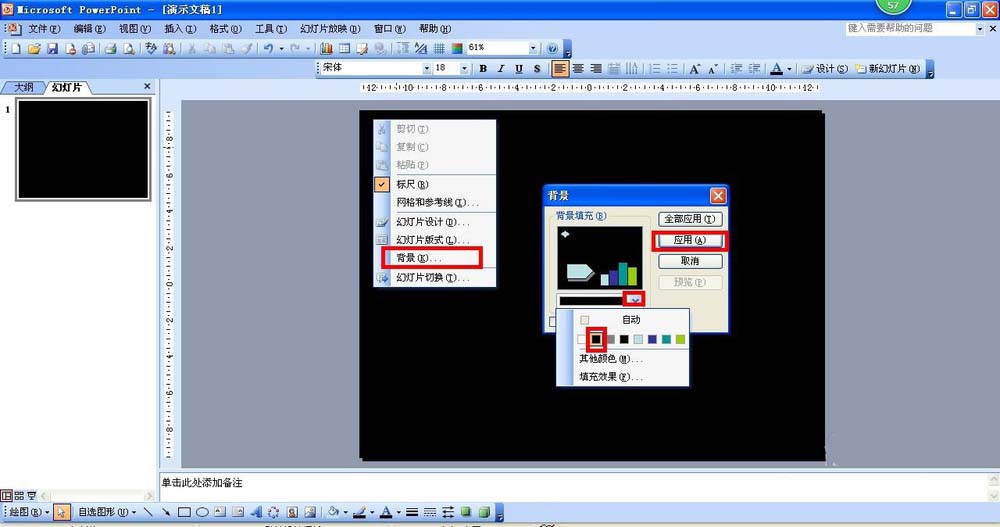
2、点击插入——图示——在图示库中的图示类型选择射线图——点击确定插入射线图到编辑页面那里。
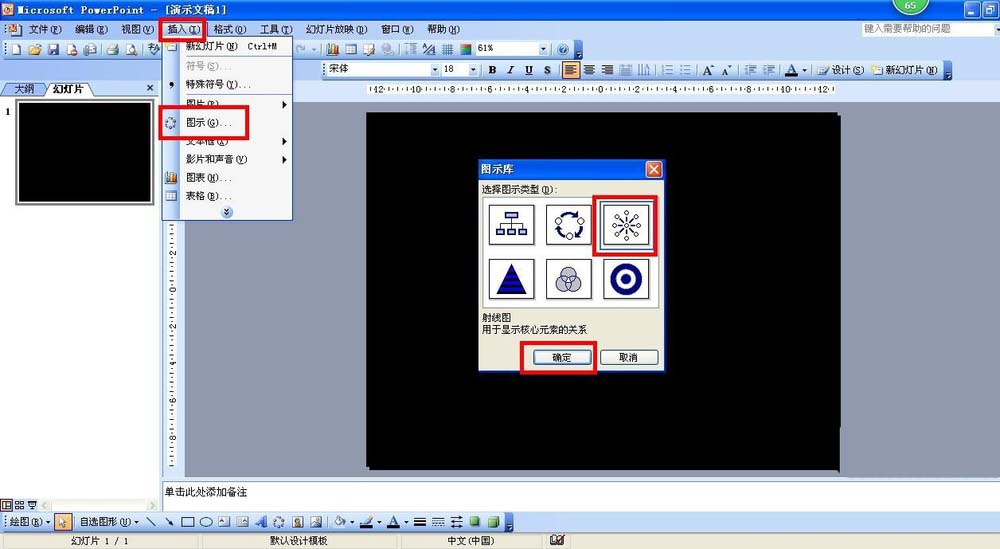
3、点击射线图,让射线图处于激活状态,这时就会出现图示工具条——点击图示工具条的自动套用格式——在弹出的图示样式库中选择热情——点击确定,就可以设置光芒四射的射线图。
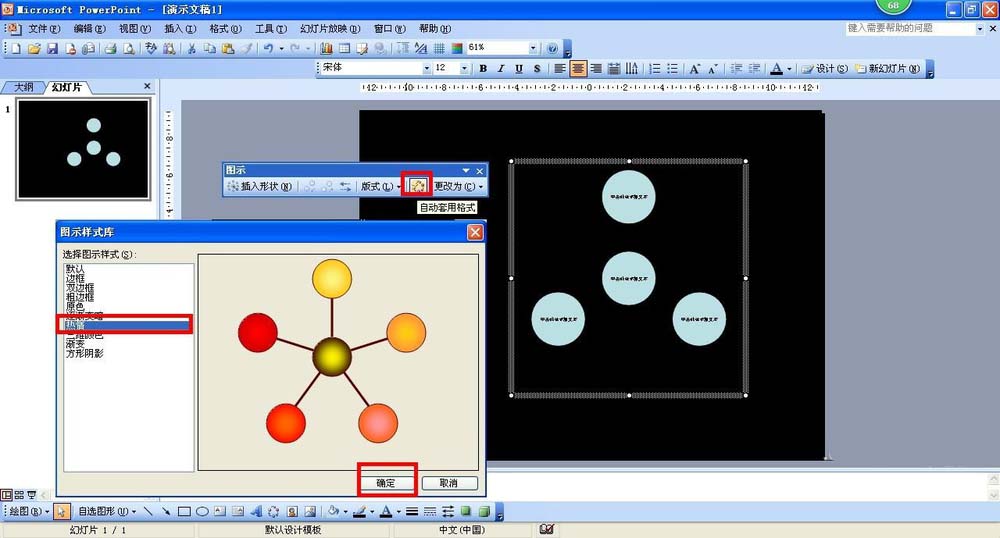
4、不断的多次点击图示工具条上的:插入形状——直接射线图中的圆形变小,文字提示不见了为止,也可以多添加形状,直到自己满意为止。这样光线炫光就出来了。
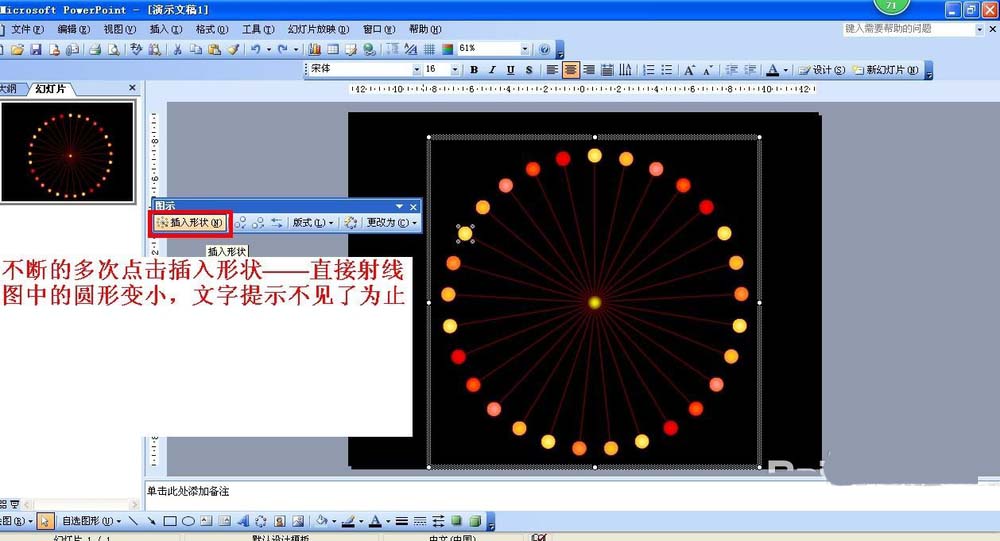
5、因为这热情格式的颜色很好看,现在要把射线图的圆形提取出来:按住ctrl键,然后拖动圆形,这时圆形就复制出来了。
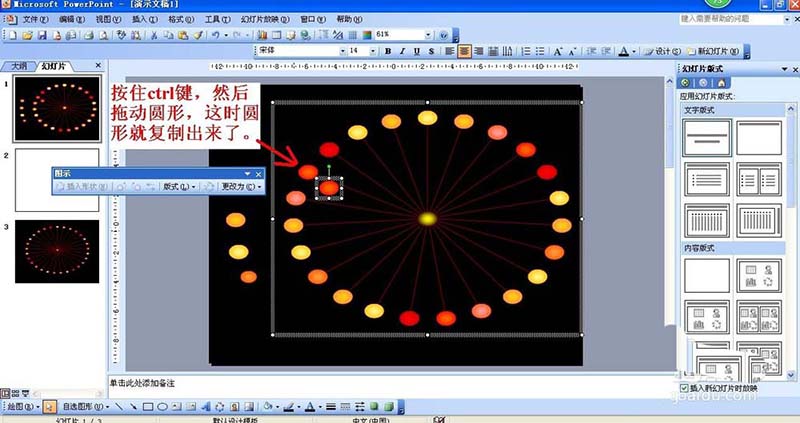
6、把复制出来的圆形转换成星形,这样就可自动变成发出炫光的星星了。按住ctrl键点击选择所有复制出来的星形——点击绘图——改变自选图形——星与旗帜——选择星形,这样就一下变成充满炫光的星星了。
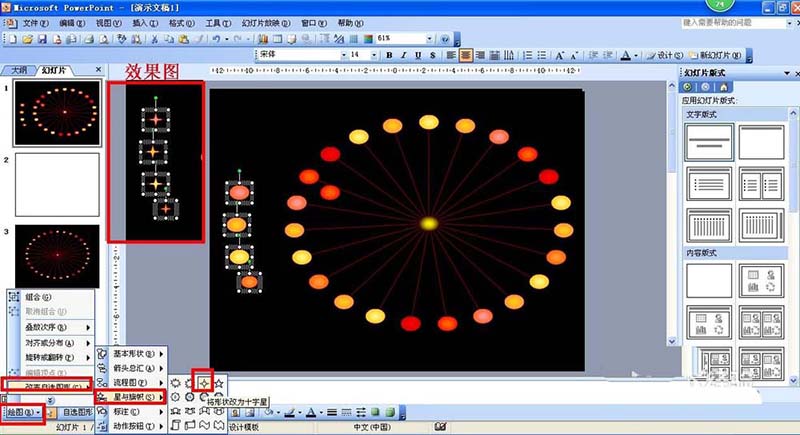
相关文章
-
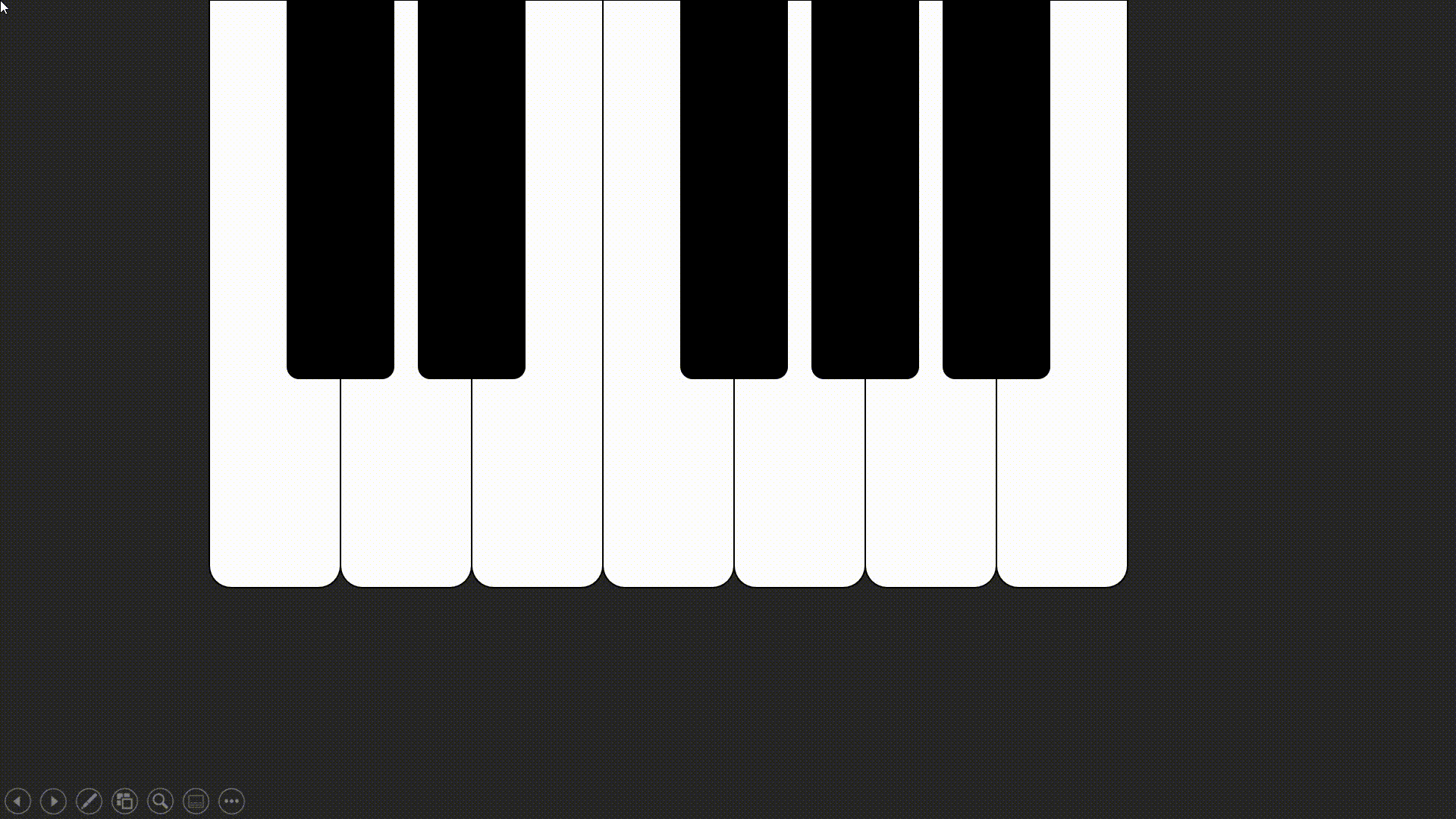
PPT怎么制作弹钢琴的动画效果? ppt画钢琴并添加动画效果的技巧
PPT怎么制作弹钢琴的动画效果?ppt中想要画一个钢琴图形,并添加弹钢琴的动画效果,该怎么操作呢?下面我们就来看看ppt画钢琴并添加动画效果的技巧,需要的朋友可以参考下10-11 -
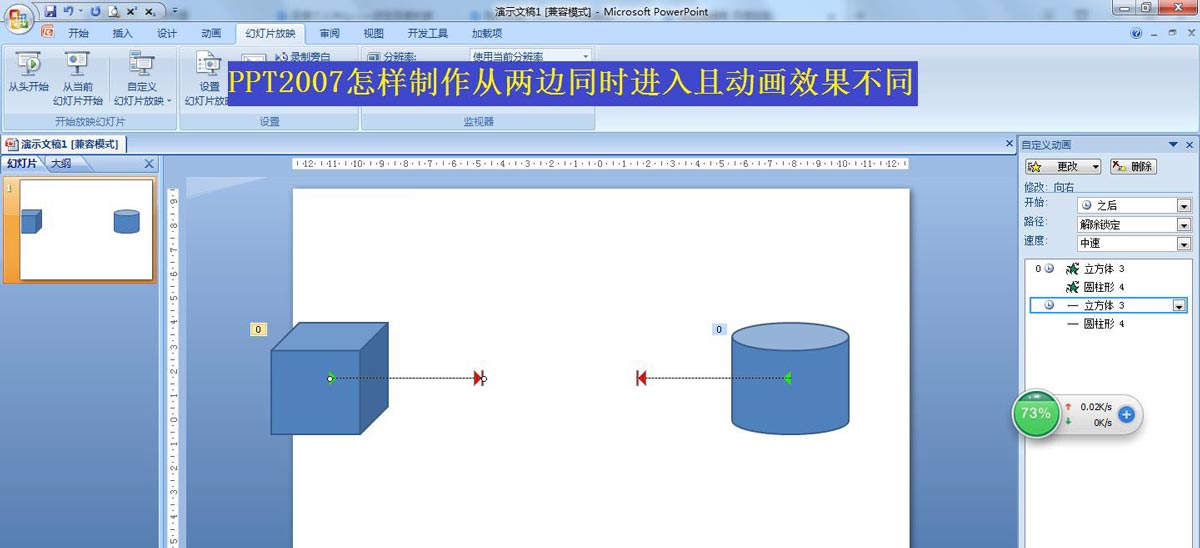
PPT怎么制作左右两侧同时进场的动画? ppt动画效果的实现方法
PPT怎么制作左右两侧同时进场的动画?ppt中可以给物体添加动画效果,该怎么给两个图形添加分别从左右两侧进入的动画呢?下面我们就来看看ppt动画效果的实现方法,需要的朋友可以参考下01-19 -
PPT怎么制作爱心发射的动画效果? ppt点赞爱心动画的制作方法
PPT怎么制作爱心发射的动画效果?平时经常点赞,会遇到各种点赞动画,其中有一种就是爱心发射动画,该怎么制作这个动画效果呢?下面我们就来看看ppt点赞爱心动画的制作方法,需要的朋友可以参考下01-05 -

ppt怎么制作一个简单的红绿灯动画? ppt红绿灯动画的做法
ppt怎么制作一个简单的红绿灯动画?ppt中想要制作一个红绿灯闪烁的动画,该怎么制作呢?下面我们就来看看ppt红绿灯动画的做法,需要的朋友可以参考下03-13 -

PPT怎么制作逼真的下雨动画效果? ppt下雨动画特效的制作教程
PPT怎么制作逼真的下雨动画效果?想要制作下雨的雨滴动画效果,该怎么制作呢?下面我们就来看看ppt下雨动画特效的制作教程,需要的朋友可以参考下10-27 -
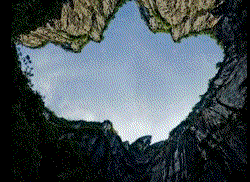
ppt怎么做类似大电影的字幕动画效果? ppt动态字幕的制作方法
ppt怎么做类似大电影的字幕动画效果?ppt中想要制作一个动态字幕,该怎么制作呢?今天我们就来看看使用ppt仿电影字幕的技巧,需要的朋友可以参考下11-03